Да, Netflix се предлага в 4K. Дали можете да го предавате поточно, зависи от скоростта на вашата интернет връзка, колко плащате, какво гледате и дори от хардуера, на който го предавате. Ето как да получите Netflix в 4K и да отстраните неизправности, ако не е така.
Съдържание
Проверете своя план
Ако не плащате за плана на Netflix, който поддържа 4K съдържание, нямате го. В момента Netflix има следните три нива:
Основно (8,99 долара на месец): Съдържание със стандартна разделителна способност (480p) на един екран наведнъж.
Стандартно (12,99 долара на месец): съдържание с висока разделителна способност (до 1080p) на два екрана едновременно.
Премиум (15,99 долара на месец): Ultra HD (до 4K) съдържание на четири екрана наведнъж.

Ако не плащате най-големия долар за Premium план, вашето съдържание достига максимум 1080p. Можете да следвате инструкциите по-долу, за да надстроите своя Netflix план в приложението на повечето устройства или в мрежата:
Насочете се към netflix.com, влезте и изберете профил.
Щракнете върху изображението на профила в горния десен ъгъл и след това изберете „Акаунт“.
Под „Подробности за плана“ щракнете върху „Промяна на плана“.
Изберете „Premium“ и след това щракнете върху „Продължи“, за да потвърдите.
Планът за 4K предлага най-високо качество на възпроизвеждане, но може да не си струва допълнителните разходи, ако обикновено гледате на дисплей или устройство, което не може да се справи с Ultra HD.
Активирайте висококачествено възпроизвеждане за вашия акаунт
В настройките на вашия акаунт в Netflix можете да ограничите колко честотна лента консумира Netflix. Те са разделени на следните нива: Автоматично (по подразбиране), Ниско, Средно и Високо.
Следвайте тези стъпки, за да промените настройката на честотната лента:
Насочете се към netflix.com, влезте и след това изберете профил.
Щракнете върху изображението на профила в горния десен ъгъл и след това изберете „Акаунт“.
Под „Моят профил“ изберете „Настройки за възпроизвеждане“.
Изберете “High”, ако искате да осигурите максимално качество.
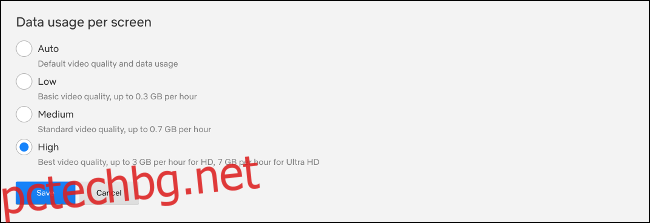
Netflix предлага следните груби насоки за това колко данни се консумират на всяко ниво по време на едночасов поток:
Ниско: До 0,3 GB на час.
Средно: До 0,7 GB на час.
Високо: До 3 GB на час за HD съдържание или 7 GB на час за 4K съдържание.
Ако сте на ограничено ограничение за данни, може да искате да наложите „ниско“ или „средно“ ограничение. За 4K съдържание „Автоматично“ трябва да работи, ако вашата интернет връзка е достатъчно бърза, но опитайте „Висока“, ако резултатите не са задоволителни. Просто се уверете, че не сте на „Средно“ или „Ниско“, ако искате 4K.
Тази настройка е специфична за профила, а не за акаунта. Трябва да го промените за всеки профил във вашия акаунт, ако искате да наложите висококачествен стрийминг. Можете също да създадете акаунт за стрийминг с ниско или средно качество, който да използвате на мобилни устройства, ако искате да спестите честотна лента.
Уверете се, че вашата интернет връзка е достатъчно бърза
Нетфликс държави че е необходима „стабилна скорост на интернет връзката от 25 мегабита в секунда или по-висока“, за да се предава поточно 4K съдържание. Можете да видите как издържа вашата собствена интернет връзка, като използвате собствения тест за скорост на компанията, Fast.com (но всяка услуга за тестване на скоростта на интернет ще свърши работа).
Вечер, по време на пиковите часове за стрийминг, връзката ви ще бъде най-бавна поради повишеното напрежение в мрежата. Трябва да извършите тест в пиковите часове, за да сте сигурни, че отговаряте на изискването за 25 Mb дори по време на периоди на висока употреба.
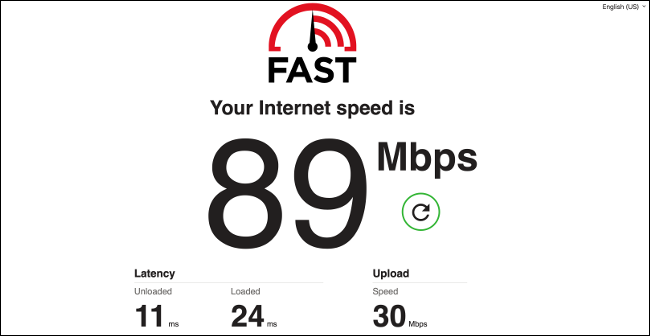
Ако платите за по-малко от 25 Mb, можете да се свържете с вашия интернет доставчик и да увеличите скоростта на вашия план. Това е нещо, което вашият интернет доставчик обикновено може да направи дистанционно, така че няма да се налага да надграждате каквото и да е оборудване или да насрочвате техник за посещение.
Имайте предвид, че 25 Mb е минималното изискване. Ако други хора в дома ви използват интернет, за да гледат видеоклипове, да играят игри или да изтеглят файлове, това може да повлияе на способността ви да предавате поточно предаване с максимално качество. Трябва да надстроите своя интернет план, за да се съобразите с моделите на използване на вашето семейство или домакинство.
Освен това имайте предвид, че вашата локална мрежа също може да бъде виновна – особено ако използвате Wi-Fi. Опитайте да се приближите до рутера и вижте дали това решава проблема ви. За най-добри резултати можете да използвате кабелна ethernet връзка.
Уверете се, че вашият браузър поддържа 4K
Ако искате да предавате поточно Netflix в 4K в браузър, можете да го направите само в Microsoft Edge на Windows 10. Също така се нуждаете от седмо поколение или по-добър процесор Intel Core, или поддържан графичен процесор NVIDIA.
Ако искате да гледате на външен монитор, той трябва да поддържа HDCP 2.2. Можете също да използвате Приложение Netflix от магазина на Windows 10.

Ако сте на Mac, сте ограничени до 1080p през Safari на macOS 10.10.3. Ако наистина го искате, можете да стартирате Windows във виртуална машина.
Ако използвате Chrome, Firefox или Opera, в момента сте останали със 720p. Всичко това се дължи на управлението на цифрови права (DRM) и на Netflix, който се опитва да предотврати извличането или споделянето на 4K потоци онлайн.
В миналото имаше разширения за браузъри за Firefox и Chrome, които обещаваха да позволят по-висококачествени потоци в тези браузъри. Тези разширения обаче бяха премахнати от съответните им магазини. Винаги трябва да внимавате с подобни разширения (особено тези от ненадеждни източници).
Уверете се, че вашата кутия за поточно предаване може да се справи с 4K
Ако използвате приемник за стрийминг, като Apple TV, за да гледате Netflix, можете да се уверите, че е съвместим с 4K. Имате нужда от Apple TV 4K, за да се справите с изискванията на 4K поток и да изведете Ultra HD към вашия телевизор.
Chromecast Ultra може да се справи с 4K стрийминг, но обикновен стар Chromecast не може.

Съвместимите кутии за стрийминг Roku включват Roku Premium и Streaming Stick+, но не и по-евтиният Express. Не забравяйте, че ако искате да свържете едно от тях към вашия телевизор, вашият телевизор трябва да поддържа HDMI 2.0 и да е съвместим със стандарта HDCP 2.2.
Ако имате сравнително модерен 4K телевизор, има голям шанс той да има прилично вградено приложение Netflix, което можете да използвате вместо това. За съжаление, много по-стари 4K телевизори може да нямат поддръжка за съдържание на Netflix в Ultra HD – особено тези, направени преди 2014 г.
За да предавате Netflix в 4K чрез смарт телевизор, вашият телевизор трябва да има приложението Netflix и HEVC декодер за обработка на потока.
Много по-евтини 4K телевизори си проправиха път на пазара, така че не е дадено, че вашите ще имат достъп до Netflix в 4K.
някои липса на HEVC декодер необходими за показване на потока, което означава, че ще трябва да изберете кутия за поточно предаване, като моделите Apple TV, Chromecast или Roku, които изброихме по-горе.
Гледате ли 4K съдържание?
Не всичко в Netflix е налично в 4K. Вашият телевизор може да свърши добра работа за увеличаване на съдържанието, така че да изглежда по-добре от обикновения стар 1080p. Въпреки това, ако гледате не-4K съдържание на 4K телевизор, то винаги ще изглежда малко меко.
Netflix не ви казва за качеството на шоуто или филма, който ще гледате в описанието. Просто трябва да стискате палци и да започнете да играете. Въпреки това, при условие, че плащате за ниво Premium и отговаряте на хардуерните изисквания, Netflix предлага 4K съдържание, когато е възможно.
Ако специално искате да гледате 4K съдържание, влезте в Netflix от вашия 4K телевизор, чрез Microsoft Edge или в 4K-съвместима кутия за стрийминг и след това изберете категорията „4K“.
Можете също да въведете „4K“ или „UHD“ в полето за търсене. Можете също да следите блогове като HD доклад, или използвайте библиотечна услуга, напр Какво има в Netflix, за да сте в крак с новите попълнения.
Уверете се, че вашият интернет доставчик не ограничава Netflix
Поточното видео е много интензивно от данни, така че може да натовари инфраструктурата на мрежата. За да се борят с това, доставчиците на интернет услуги (ISP) използват дроселиране, известно също като оформяне на трафика.
Мислете за интернет като поредица от канали, през които преминават вашите данни. Сега помислете какво би се случило, ако каналът, запазен за Netflix, беше по-тесен от канала, запазен за Facebook.
Това е по замисъл, тъй като ограничаването на размера на канала ограничава колко данни могат да се изпращат. По-малко данни означава по-малко напрежение в мрежата – трик, който интернет доставчиците използват като евтин начин за увеличаване на скоростта.
през 2019 г., проучване беше проведено по този въпрос в Университета на Масачузетс Амхерст и Североизточния университет. Установено е, че докато повечето доставчици на интернет услуги не ограничават трафика, те ограничаване на потока на видео трафик по целия свят. Това е особено често срещано в клетъчните мрежи.
Има няколко начина, по които можете да разберете дали вашият интернет доставчик ограничава връзката ви. Най-лесният е да следите за очевидни червени знамена. Можете да тествате скоростта си, да сърфирате в мрежата на няколко различни уебсайта или да опитате да изтеглите няколко големи файла.
Ако няма проблеми с връзката ви, освен с производителността на Netflix, много е възможно тя да бъде блокирана.
Може да искате да се свържете директно с вашия интернет доставчик и да опитате да поправите ситуацията. Можете също да използвате VPN, за да скриете трафика си от вашия интернет доставчик и ефективно да избегнете дроселиране.
Ако това не работи, можете да преминете към друг интернет доставчик. Ако търсите такъв, който работи добре с Netflix, вижте Индекс на скоростта на ISP на Netflix.
Понякога просто трябва да бъдете търпеливи
Когато започнете да предавате нещо за първи път, може да отнеме известно време, докато потокът достигне оптималната си настройка за качество. За да се намали времето за зареждане, поток с по-високо качество ще започне да се буферира във фонов режим, докато по-нискокачественият се възпроизвежда незабавно.
Понякога просто трябва да изчакате Netflix да навакса. Винаги можете да опитате да поставите съдържанието на пауза и да изчакате няколко секунди. Дори ако сте задали качеството си на „Високо“ в предпочитанията на вашия профил, Netflix по подразбиране е с по-ниско качество в началото на поток или по време на периоди на лоша свързаност.
И накрая, тъй като очевидно сте абонат на Netflix, не се поддавайте на измамата с „смягане“ на Netflix, която се завърта!

